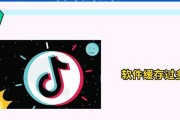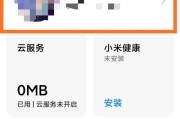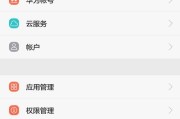在数字时代,无线网络已经成为我们生活中不可或缺的一部分。共享热点连接,意味着您能够将一个网络连接共享给其他设备,使得那些没有直接接入网络手段的设备也能够上网。接下来,我将逐步介绍如何设置并共享热点连接网络。
准备工作
在开始之前,请确保您所使用的设备支持创建热点功能。不同的操作系统可能在设置上有所差异,但一般而言,智能手机、笔记本电脑和某些平板电脑都具备这一功能。
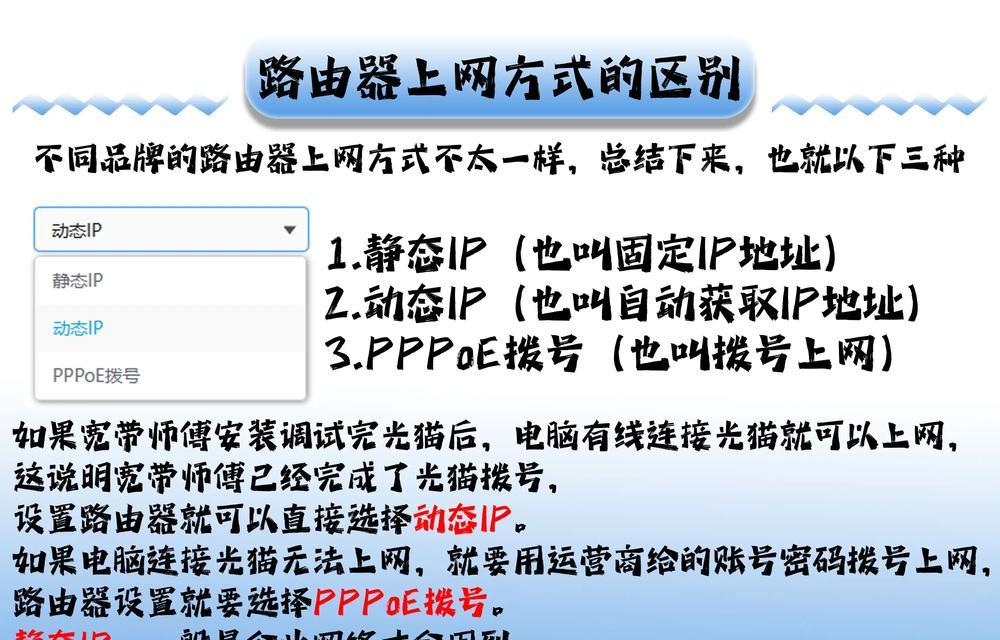
步骤一:找到并打开热点设置
对于Windows用户:
1.点击电脑右下角的网络图标。
2.选择“网络和共享中心”,然后在弹出窗口中点击“设置新的连接或网络”。
3.选择“设置无线临时(计算机到计算机)网络”。
4.按照向导指示填写网络名称和安全密钥。
对于Mac用户:
1.点击屏幕右上角的苹果菜单,选择“系统偏好设置”。
2.点击“共享”。
3.在左侧边栏选择“互联网共享”,然后选择您想要共享的网络连接(例如Wi-Fi)。
4.点击“Wi-Fi选项”来设置您的热点名称和密码。
对于iOS用户:
1.打开“设置”应用。
2.点击“个人热点”或“蜂窝移动网络”。
3.打开“个人热点”开关。
4.记下显示的密码,或根据需要设置新的密码。
对于Android用户:
1.打开“设置”应用。
2.滚动找到“网络和互联网”。
3.选择“热点和网络共享”或者“更多”。
4.找到“便携式热点”选项,然后打开它。
5.如果需要,设置热点名称和密码。

步骤二:设置您的热点参数
确保您的热点名称(SSID)和密码设置得当。名称应便于识别,密码则需足够安全以保护您的网络不受未授权访问。
一些重要提示:
确保您的热点名称不含敏感个人信息。
设置一个足够复杂的密码,包含大写字母、小写字母、数字和特殊字符。
考虑到设备兼容性,尽量不要使用中文或特殊字符作为密码。
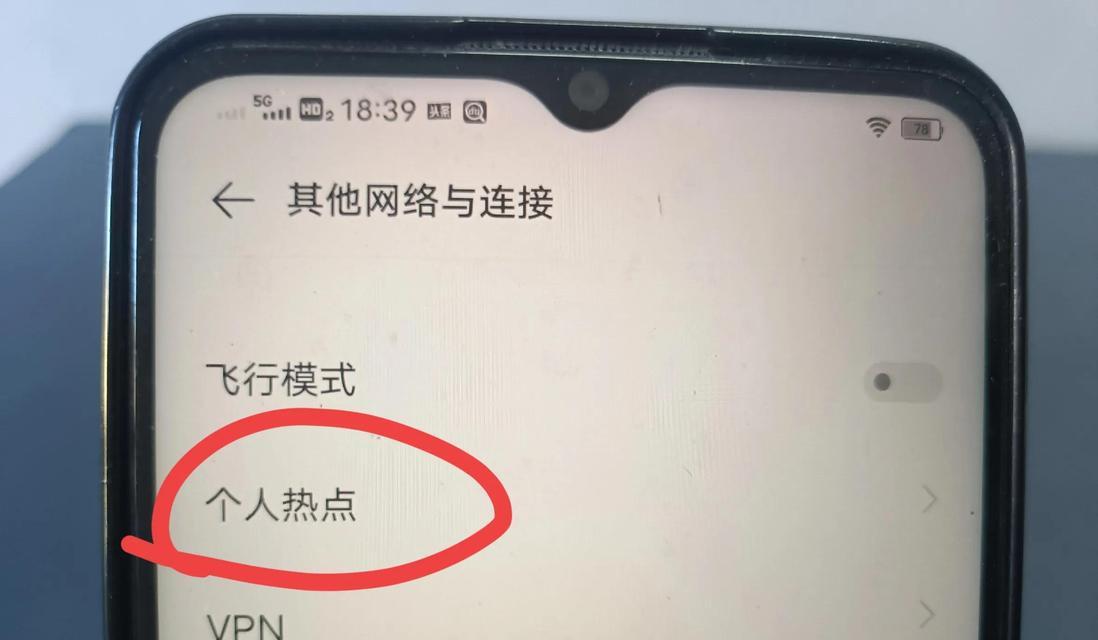
步骤三:连接其他设备
现在您已经成功设置热点,其他设备便可以通过搜索到的网络名称(SSID)来连接您的热点了。
连接步骤示例:
在另一台设备上打开WiFi设置。
找到您刚刚创建的热点名称,点击连接。
输入您设置的密码,然后连接。
连接成功后,您就可以通过共享的热点访问互联网了。
步骤四:管理已连接设备
建议您定期检查连接到热点的设备列表,确保没有未授权的设备在使用您的网络。如果发现可疑设备,您应立即更改密码并断开其连接。
如何管理:
在您的电脑或手机设置中,查看已连接热点的设备列表。
在列表中可以查看和管理每个设备的状态,包括是否授权访问网络。
步骤五:维护和故障排除
在使用热点过程中,可能会遇到网络不稳定或连接不上等问题。以下是一些解决常见问题的建议。
常见问题解决方案:
确保您的设备电量充足,因为热点可能会耗电较大。
尝试重置网络设置或重启设备。
检查是否有其他设备正在干扰您的信号。
如果您在办公室或公共场所,尝试改变位置以获得更好的信号强度。
小结
共享热点连接网络是一个简单且实用的功能,无论是为了应对紧急情况还是日常需要,您都可以轻松实现。以上步骤虽然针对不同操作系统的设备有所区别,但核心流程大同小异。只需按照本文介绍的步骤操作,您就可以享受到无线网络带来的便捷。
在您成功设置好共享热点后,请不要忘记通知需要连接的用户,同时确保网络的稳定性和安全性。现在,您可以尽情享受随时随地共享网络的乐趣了。
标签: #网络